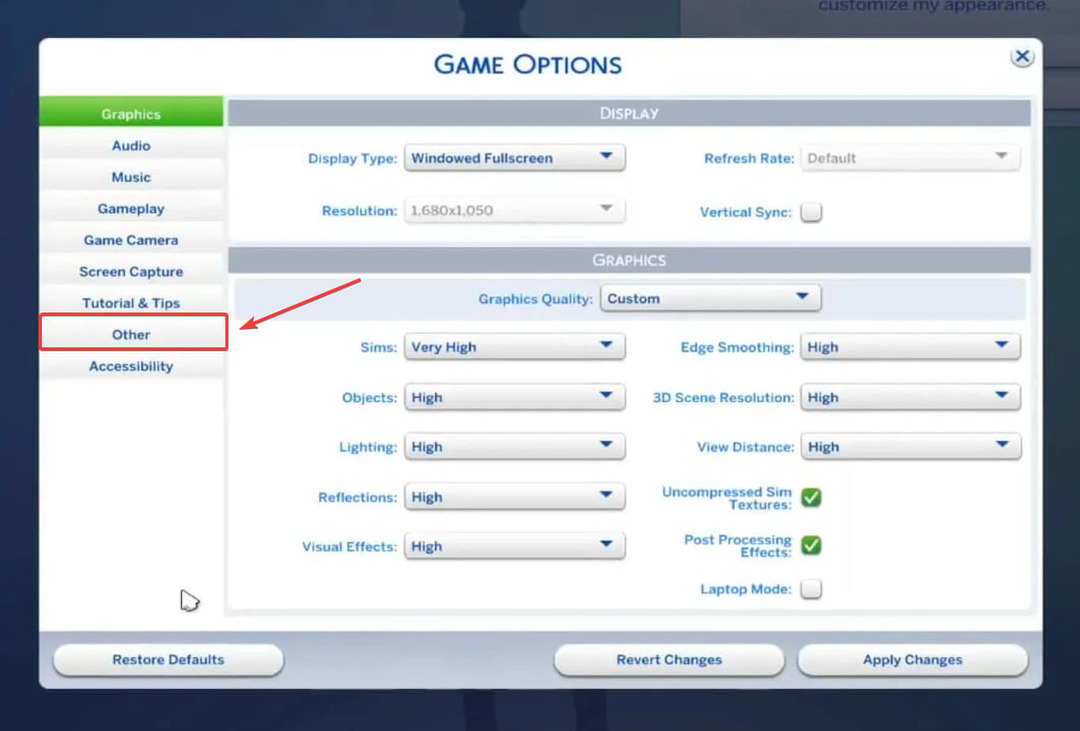Questo software riparerà gli errori comuni del computer, ti proteggerà dalla perdita di file, malware, guasti hardware e ottimizzerà il tuo PC per le massime prestazioni. Risolvi i problemi del PC e rimuovi i virus ora in 3 semplici passaggi:
- Scarica lo strumento di riparazione PC Restoro che viene fornito con tecnologie brevettate (brevetto disponibile Qui).
- Clic Inizia scansione per trovare problemi di Windows che potrebbero causare problemi al PC.
- Clic Ripara tutto per risolvere i problemi che interessano la sicurezza e le prestazioni del tuo computer
- Restoro è stato scaricato da 0 lettori questo mese.
Dalla sua introduzione, l'ultima versione del franchise di The Sims non ha soddisfatto esattamente le aspettative. Con dozzine di componenti aggiuntivi difettosi e un sacco di bug, The Sims 4 è tutt'altro che un gioco ben ottimizzato. Inoltre, alcuni errori stanno rovinando completamente l'esperienza. Proprio come il ricorrente schermo bianco, con lampeggi durante il gioco.
La descrizione dell'evento varia. Alcuni utenti hanno incontrato il schermo bianco durante la schermata iniziale, mentre altri sono stati in grado di avviare il gioco. Per quest'ultimo, i flash dello schermo bianco sono iniziati in modo imprevisto e non sono stati in grado di uscire dal gioco. Esistono alcune soluzioni praticabili e soluzioni alternative per questo errore e ci siamo assicurati di arruolarle di seguito.
Schermo bianco di The Sims 4: come risolverlo
- Assicurati di soddisfare i requisiti
- Rimuovi temporaneamente le mod
- Verificare l'integrità dell'installazione
- Aggiorna i driver dello schermo
- Disattiva Origin nel gioco
- Avvia il gioco in modalità finestra
- Avvia il gioco senza salvataggi
- Reinstalla il gioco e Origin
1: Assicurati di soddisfare i requisiti
Cominciando dall'inizio. Prima di passare ai passaggi standard per la risoluzione dei problemi, dobbiamo confermare che il tuo PC soddisfi effettivamente i requisiti di sistema del gioco. Almeno i requisiti minimi. Come nota a margine, se non riesci a chiudere il gioco, premi Ctrl + Alt + Canc per aprire il menu Amministratore. Quindi seleziona Gestione dispositivi e termina il processo "The Sims 4".
- LEGGI ANCHE: Correzione completa: impossibile riprodurre Sims 4 su Windows 10, 8.1 e 7
Ecco i requisiti minimi di sistema:
- PROCESSORE: Intel Core 2 Duo E4300 o AMD Athlon 64 X2 4000+ (2.0 GHz Dual-Core richiesto se si utilizza la grafica integrata)
- RAM: 2 GB
- GPU: NVIDIA GeForce 6600 o ATI Radeon X1300 o Intel GMA X4500
- DIRETTA: Compatibile con DirectX 9.0c
-
HDD: 14 GB

2: Rimuovi temporaneamente le mod
The Sims 4 è l'ombra di se stesso se rimuoviamo tutte le modalità disponibili interessanti. Tuttavia, alcune mod specifiche possono occasionalmente non riuscire a caricare o rallentare l'esecuzione del gioco. Poiché non siamo in grado di determinare quale mod esatta potrebbe causare lo schermo bianco, abbiamo bisogno che tu rimuova completamente la cartella mod.
- LEGGI ANCHE: Schermo bianco durante i giochi? Ecco come sbarazzarsene
Segui questi passaggi per rimuovere temporaneamente le mod da The Sims 4:
- Chiudi il gioco e il client Origins e riavvia il PC.
- Vai a C:\Users\: Il tuo nome utente:\Documents\Electronic Arts\Sims4 cartella.
- Taglia la cartella Mods e incollalo sul desktop.
- Avvia il gioco e controlla se compare la schermata bianca.
Successivamente, puoi rimuovere l'esclusione delle singole mod fino a quando non determini quale mod esatta sta causando il problema in questione. Questo strumento chiamato Mod Conflict Detector dovrebbe aiutarti nei tuoi sforzi.
3: verificare l'integrità dell'installazione
È probabile che tu stia utilizzando Steam o, più probabilmente, Origin durante i giochi. Nel caso, puoi utilizzare uno di questi due client per risolvere il problema in questione. Vale a dire, entrambi includono la stessa utility che controlla l'integrità dell'installazione del gioco e applica le correzioni in caso di necessità. The Sims 4 è un'esclusiva di Origin, quindi in questo caso lo è il client desktop di Origin.
- LEGGI ANCHE: I giocatori di EA Origin ricevono alcuni nuovi strumenti, incluso un contatore FPS
Ecco come eseguirlo sul client Origin:
- Apri il Origine cliente.
- Aperto La mia libreria dei giochi.
- Fai clic con il pulsante destro del mouse su The Sims 4 e scegli Riparazione dal menu contestuale.

- Attendi che lo strumento verifichi l'integrità dei file di gioco e chiudi Origin.
- Riavvia il PC ed esegui il gioco.
4: Aggiorna i driver dello schermo
Quando si tratta di giochi, errori e arresti anomali dello schermo, puntiamo il nostro sospetto verso il driver della scheda grafica scadente. Prima di procedere con ulteriori passaggi, è necessario che tu confermi che siano installati i driver corretti. Una nota importante è che i driver generici potrebbero funzionare, ma è un'operazione rischiosa. Piuttosto, suggeriamo di accedere al sito OEM ufficiale e di scaricare i driver ufficialmente supportati.
- LEGGI ANCHE: 5 strumenti che rilevano automaticamente i driver e potenziano il tuo computer
Esegui una scansione del sistema per scoprire potenziali errori

Scarica Restoro
Strumento di riparazione del PC

Clic Inizia scansione per trovare problemi di Windows.

Clic Ripara tutto per risolvere i problemi con le tecnologie brevettate.
Esegui una scansione del PC con lo strumento di riparazione Restoro per trovare errori che causano problemi di sicurezza e rallentamenti. Al termine della scansione, il processo di riparazione sostituirà i file danneggiati con nuovi file e componenti di Windows.
Ecco la breve lista di tutti e 3 gli OEM GPU:
- NVidia
-
AMD/ATI

- Intel
Dopo aver installato il driver corretto, riavvia il PC e riavvia The Sims 4.
5: Disabilita Origin nel gioco
La funzione Origin In-Game si adatta abbastanza bene se stai giocando online con gli amici. Tuttavia, poiché The Sims 4 è un gioco per giocatore singolo, questa particolare integrazione di Origin non è assolutamente necessaria. Ancora peggio: potrebbe causare alcuni problemi di gioco. Quindi, con questo in mente, ti suggeriamo di disabilitare Origin In-Game mentre giochi a The Sims 4.
- LEGGI ANCHE: FIFA 2019 su Windows 10, Xbox One: i primi dettagli sul gioco
Ecco come farlo nelle impostazioni del client:
- Apri il Origine cliente.
- Clicca sul Origine nella barra dei menu e apri Impostazioni dell'applicazione.

- Clic Di più e apri il Origine nel gioco.

-
Disattiva Origin nel gioco.

- Facoltativamente, puoi fare nuovamente clic con il pulsante destro del mouse su Origin e Vai offline.
6: avvia il gioco in modalità finestra
Ci sono state alcune segnalazioni sul bug di The Sims 4 per quanto riguarda lo schermo intero. Vale a dire, alcuni giocatori non sono stati in grado di avviare il gioco in modalità a schermo intero. Invece, hanno provato ad avviare il gioco in modalità finestra. Questo è ciò che suggeriamo anche in questo scenario. Ovviamente, puoi abilitare lo schermo intero in un secondo momento nelle Impostazioni del gioco o provare a premere Alt + Invio durante il gioco.
- LEGGI ANCHE: Gli utenti di Windows 10 ora possono giocare a The Sims 4 gratuitamente
Ecco come eseguire The Sims 4 in modalità finestra:
- Apri Origin e La mia libreria dei giochi.
- Fai clic con il pulsante destro del mouse su The Sims 4 e apri Proprietà del gioco.

- Scegli il Opzioni di avvio avanzate scheda.
- Inserisci -w alla riga di comando e confermare le modifiche.
- Avvia il gioco e cerca miglioramenti.

7: avvia il gioco senza salvataggi
Se alcuni dei file di installazione erano danneggiati o incompleti, lo strumento di riparazione del passaggio 3 li risolveva. Tuttavia, questo strumento non può aiutarti con i file di salvataggio del gioco. Se quelli vengono danneggiati, sono irreparabili. Ma non corriamo davanti a noi stessi. Forse non è questo il problema. Fortunatamente, c'è un modo semplice per scoprirlo. Include la rimozione temporanea della cartella The Sims 4 da Documenti e l'avvio del gioco con una lavagna vuota.
- LEGGI ANCHE: The Sims 4 non salva su Xbox One? Ecco una possibile soluzione
Ecco come farlo:
- Chiudi il gioco e il client Origins e riavvia il PC.
- Vai a C:\Users\: Il tuo nome utente:\Documents\Electronic Arts\Sims4 cartella.
- Muovi il "Salva” dalla cartella Sims 4 al desktop.
- Ricomincia il gioco.
8: Reinstalla il gioco e Origin
Infine, se nessuna delle soluzioni presentate ti aiuta a gestire l'errore della schermata bianca in The Sims 4, l'unico passaggio rimanente che possiamo suggerire è la reinstallazione. Per coprire tutto il terreno, dovresti reinstallare sia The Sims 4 che Origin e installarli di nuovo. Ricominciare da zero potrebbe aiutare.
- LEGGI ANCHE: Come avere bambine in The Sims 4: Parenthood DLC
Detto questo, possiamo concludere questo articolo. Se sei riuscito a risolvere il problema, condividi la gioia con noi nella sezione commenti. In caso contrario, fornisci una spiegazione distintiva del problema e noi o altri lettori potremmo offrire una mano.
STORIE CORRELATE DA SCOPRIRE:
- Correzione completa: errore ridistribuibile di runtime di The Sims 4 VC++
- Correzione completa: The Sims 4 non salverà su Windows 10, 8.1, 7
- Come correggere "Salva errore 510" in Sims 4 su PC Windows 10
 Hai ancora problemi?Risolvili con questo strumento:
Hai ancora problemi?Risolvili con questo strumento:
- Scarica questo strumento di riparazione del PC valutato Ottimo su TrustPilot.com (il download inizia da questa pagina).
- Clic Inizia scansione per trovare problemi di Windows che potrebbero causare problemi al PC.
- Clic Ripara tutto per risolvere i problemi con le tecnologie brevettate (Sconto esclusivo per i nostri lettori).
Restoro è stato scaricato da 0 lettori questo mese.